請注意::這篇文章的翻譯只是為了方便而提供。譯文透過翻譯軟體自動建立,可能沒有經過校對。因此,這篇文章的英文版本應該是包含最新資訊的管理版本。你可以在這裡存取這些內容。
設定舊表單提交通知
上次更新時間: 2025年12月2日
當聯絡人提交您的HubSpot表單時,設定通知 HubSpot 使用者。如果聯絡人之前曾在您的網站上提交任何其他表單,提交通知將顯示聯絡人重新轉換。這樣您就可以識別出重複參與內容的聯絡人。如果您有專業或企業訂閱,您也可以使用表單提交作為註冊觸發器,透過Slack 等整合發送自訂通知或通知。
這篇文章僅供使用舊版編輯器建立的現有表單參考。建議使用更新的表單編輯器來建立和管理新表單。
開啟表單提交通知
若要接收表單提交通知,您必須開啟表單提交通知。進一步瞭解如何設定通知設定。
- 在你的 HubSpot 帳戶中,瀏覽「行銷」>「表單」。
- 在左側功能表中,導覽到通知。
- 在頂端,按一下電子郵件與桌面 索引標籤。
- 向下捲動至「表單提交 」部分,然後選擇您要開啟的通知類型旁邊的核取方塊。

從 HubSpot 行動應用程式開啟表單提交通知
如果您已開啟HubSpot 行動應用程式的通知,您可以選擇在聯絡人提交表單時接收警示。
- 在裝置上開啟HubSpot 應用程式。
- 在左上方,點選 功能表。
- 點選 左側欄中的 settings 設定圖示。
- 點選通知。
- 點選表格提交。
- 切換開啟表單提交開關。
進一步了解如何從 HubSpot 行動應用程式檢視表單提交。
設定預設收件者
為您的表單設定預設收件人:- 在你的 HubSpot 帳戶中,瀏覽「行銷」>「表單」。
- 將滑鼠移至表單名稱,然後按一下「編輯」 或「建立新表單」。
- 在頂端,按一下 選項 索引標籤。
- 若要傳送表單提交通知給聯絡人所有者,請選取傳送提交電子郵件通知給聯絡人所有者 核取方塊。
- 若要傳送表單提交通知給特定使用者,請按一下傳送提交通知給下拉式 功能表。然後選擇要接收通知的 HubSpot 使用者和團隊旁邊的核取方塊。
- 只有帳戶中的 HubSpot 使用者才能設定為表單提交通知的接收者。
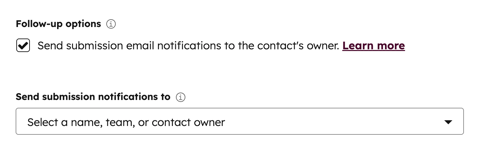
自訂個別 HubSpot 頁面上的收件人
如果您的表單出現在 HubSpot 頁面上,您可以覆寫表單預設收件人,並為每個頁面的提交設定特定收件人。例如,在多個頁面上使用一個聯絡表單,如銷售頁面和行銷部落格頁面時,這將非常有用。
請注意:如果您選擇覆寫表單預設收件人,他們將不會收到頁面上表單提交的通知,除非您在頁面的表單模組設定中手動新增他們。
- 導覽到您的內容:
- 網站頁面:在你的 HubSpot 帳戶中,瀏覽「內容」>「網站頁面」。
- 登陸頁面:在你的 HubSpot 帳戶中,瀏覽「內容」>「登陸頁面」。 著陸頁面
- 將滑鼠移至頁面名稱上方,然後按一下編輯。
- 在內容編輯器中,按一下表單模組。
- 在左側面板中,向下捲動並勾選Send form notifications to specified email addresses instead of the form defaults(傳送表單通知至指定的電子郵件地址,而非表單預設值)核取方塊。
- 按一下電子郵件位址下拉式功能表,然後選擇 HubSpot 使用者電子郵件位址旁邊的核取方塊。
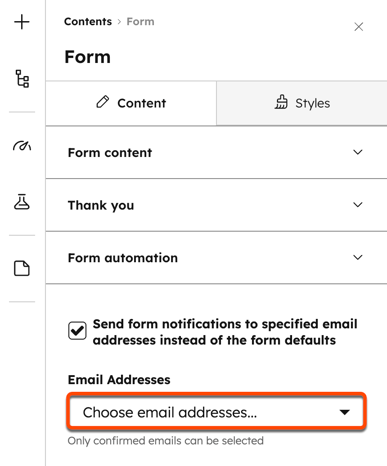
未收到表單提交通知
如果您沒有收到表單提交通知,請嘗試以下故障排除步驟:
- 檢查您的表單提交通知設定,確保您已開啟通知。進一步瞭解如何設定通知。
- 確保表單提交通知收件人是您 HubSpot 帳戶中的活動使用者。
- 如果新使用者尚未收到邀請或尚未設定帳戶,則無法收到表單提交通知。
- 如果您已開啟表單提交通知,且您的電子郵件地址已新增為通知收件者,但您沒有收到通知:
- 在您的收件匣中搜尋noreply@notifications.hubspot.com,以確保通知郵件不在您的垃圾郵件匣中。
- 如果您使用 Microsoft Outlook,請檢查收件匣設定,確認通知郵件未被隔離或過濾。
- 如果您已確認您的電子郵件用戶端沒有過濾 HubSpot 電子郵件,那麼您可能需要與您的 IT 團隊合作更新您的允許列表或將 HubSpot 添加為 「安全發件人」。
- 如果您使用分發清單(例如 sales@company.com)作為通知地址,則可能是其中一位成員取消訂閱了表單通知電子郵件。當清單的其中一位成員取消訂閱表單通知電子郵件時,就會取消訂閱該清單的所有成員。為了讓通知再次傳送到該分發清單,您需要從過去的通知電子郵件重新訂閱電子郵件通知。
- 如果您沒有收到特定表單提交的通知,請檢查訪客是否在預設的電子郵件 表單欄位中提供了電子郵件地址,並且有相關的追蹤 cookies。如果沒有,則不會傳送表單提交通知電子郵件。
- 編輯表單提交通知收件人後,確認表單已發佈。
- 如果表單編輯器中的編輯已儲存但未發佈,則變更會列在右上方的未發佈變更下拉式功能表中。
- 若要發佈已儲存的變更,請按一下右上方的「更新」 。
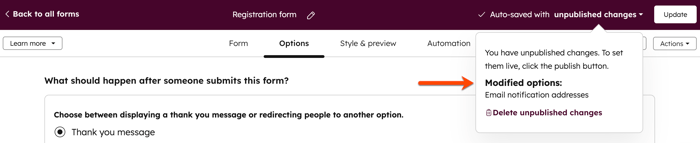
Forms
你的意見回饋對我們相當重要,謝謝。
此表單僅供記載意見回饋。了解如何取得 HubSpot 的協助。